- Müəllif Abigail Brown [email protected].
- Public 2023-12-17 06:39.
- Son dəyişdirildi 2025-01-24 12:02.
Samsung Galaxy Note 9 güclü telefondur. Böyük batareya (4000 mAh), təsirli yaddaş (1 TB-a qədər genişləndirilə bilər), 6,4 düymlük Super AMOLED Infinity displeyi, Qualcomm Snapdragon 845 prosessoru və Bluetooth S Pen ilə Note 9 ən bacarıqlı smartfonlar sırasındadır. onun nəsli.
Yenə də, texniki xüsusiyyətlər Galaxy Note 9-un edə biləcəyi bütün hekayəni izah etmir. Budur Galaxy Note 9-un ən yaxşı dörd gizli xüsusiyyəti.
Samsung Galaxy Note 9-dan istifadə tərzinizi fərdiləşdirin
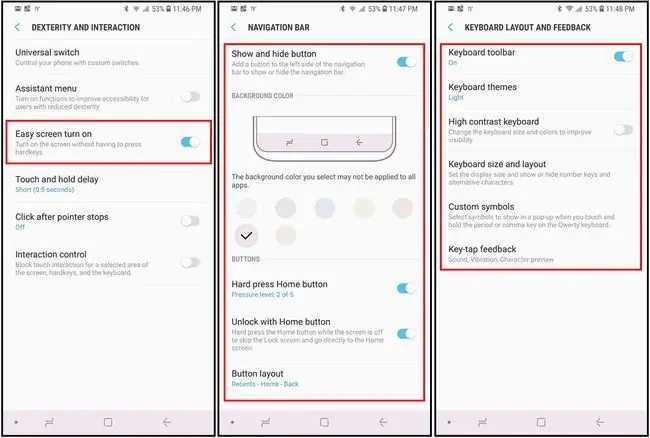
Samsung Galaxy Note 9 ilə siz bir çox funksiyaları ehtiyaclarınıza uyğunlaşdıra bilərsiniz:
Telefonunuzu dalğa ilə kiliddən çıxarın: Aktiv olduqda, telefonunuzun kilidini əl dalğası ilə aça bilərsiniz. Bu funksiyanı aktivləşdirmək üçün Parametrlər > Accessibility > Ustalıq və Qarşılıqlı Fəaliyyət bölməsinə keçin, sonraaktivləşdirin Asan ekranı yandırın Kilidini açmaq üçün əlinizi telefonun üzərində necə yelləməyin nümayişini görmək üçün Asan ekran yandırın seçin.
Naviqasiya panelini fərdiləşdirin: Deyəsən, ev düyməsini aktivləşdirmək üçün çox sıxmalısınız? Və ya bəlkə ekranın altındakı naviqasiya düymələrinin düzülüşü xoşunuza gəlmir? Problem deyil.seçimini dəyişməyə imkan verən menyuya daxil olmaq üçün Parametrlər > Ekran > Naviqasiya Paneli bölməsinə keçin. Göstər və Gizlət düyməsi, naviqasiya panelinin rəngini dəyişdirin, Əsas düyməni basdığınız zaman təzyiq həssaslığını tənzimləyin, Əsas düyməsi ilə telefonunuzun kilidini açın və naviqasiya panelinin tərtibatını dəyişdirin.
Klaviaturanızı bir əllə (və ya yağlı barmaqlarla) işləmək üçün fərdiləşdirin: Samsung klaviaturasının tərtibatı və ya dizaynı yöndəmsizdirsə, siz klaviaturanızın necə göründüyünə nəzarət edə bilərsiniz, və necə işləyir. Bunu etmək üçün:
- Mətn yazmalı olduğunuz proqram daxilində klaviaturaya daxil olun.
- Klaviatura göstərildiyi zaman Parametrlər dişli işarəsini seçin. Samsung Klaviatura seçimləri menyusu açılır.
- Oradan, Klaviatura alətlər panelini yandırmaq və ya söndürmək üçün Klaviatura düzümü və rəy üzərinə klikləyin, Klaviaturanı dəyişin tema və ya Klaviatura ölçüsünü və düzümünü dəyişin.
Göst və Gizlət düyməsi naviqasiya panelinin sol küncündə kiçik qara nöqtə kimi görünür. Naviqasiya panelini gizlətmək üçün buna iki dəfə toxunun. Naviqasiya panelini geri qaytarmaq üçün telefonun aşağısından yuxarı sürüşdürün, sonra naviqasiya panelini yerinə kilidləmək üçün Göstər və Gizlət düyməsinə yenidən iki dəfə toxunun.
Klaviaturadan bir əllə istifadə etmək çətindirsə, açıq klaviaturanın içindən sağ küncdəki aşağı istiqamətli oxa toxunun, sonra Bir əlli klaviatura seçinKlaviatura kiçilir və tək əllə asan işləmək üçün bir tərəfə sürüşür. Klaviaturanın hər iki tərəfindəki oxu sıxmaqla klaviaturanın hansı tərəfdə olduğunu dəyişə bilərsiniz.
Galaxy Note 9 ilə mətni fərqli şəkildə idarə edin
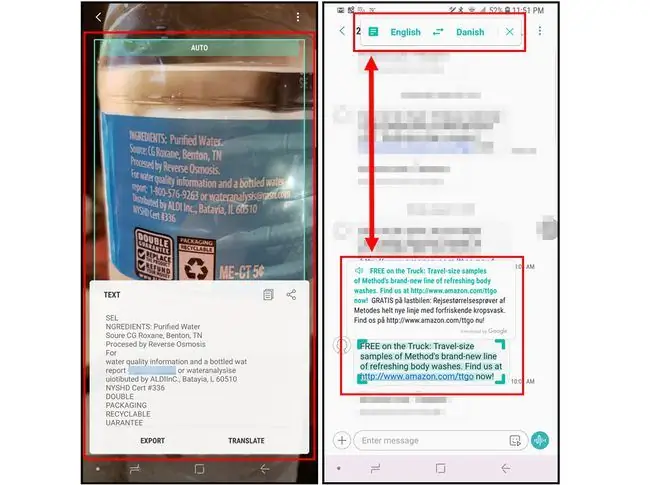
Etiketdə və ya kitabda olan bir az mətni ələ keçirmək istərdinizmi? Və ya bəlkə mesajlarınız və e-poçtlarınız üçün mətndən nitqə seçim etmək istəyirsiniz? Bunu necə edəcəyinizi bilirsinizsə, Galaxy Note 9 ilə bunları edə bilərsiniz:
Bixby Vision-u işə salın: Samsung-un səs köməkçisi Bixby-nin pərəstişkarı olmasanız belə, Bixby Vision-dan kameranızla OCR (Optik) kimi istifadə edə bilərsiniz. xarakterin tanınması) aləti. Sadəcə olaraq kameranızda Bixby Vision funksiyasını aktivləşdirin, Mətn seçimini seçin, sonra kameranızı istənilən mətnə yönəldin və şəkil çəkin. Bixby mətni çəkir və transkripsiya edir və başqa dildə olan sözləri tərcümə edir. Daha sonra mətni kopyalayıb yapışdıra və ya digər proqramlarla paylaşa bilərsiniz.
Mətni oxumaq üçün S Pen Translate funksiyasından istifadə edin: Note 9 S Pen Translate funksiyasından istifadə etmək lazımlı funksiyadır. Onu daha da yaxşılaşdırmaq üçün mətn bloklarını tərcümə etməyə imkan verə bilərsiniz. Tək söz tərcüməsindən frazalara və ya mətn bloklarına keçmək üçün:
- Ucadan oxumaq istədiyiniz mesajı və ya sənədi açın.
- S Peninizi cihazdan çıxarın.
- Hava Komandanlığı seçimlərindən Tərcümə seçin.
- Tərcümə pəncərəsi görünəndə mətnin bu dildən və dilə tərcümə olunmasını istədiyiniz dilləri seçin (bəli, hər iki seçim üçün ingilis dilini seçə bilərsiniz), sonra T üzərinə klikləyin tərcümə pəncərəsinin sol küncündəki ikona.
- İkona sənəd kimi görünmək üçün dəyişməlidir. İndi siz mətn bloklarını vurğulaya və tərcümə edə bilərsiniz.
- Seçilmiş mətnin ucadan oxunmasını eşitmək üçün tərcümə qutusunda dinamik işarəsinə klikləyin.
Note 9 Ekranını fərdiləşdirin
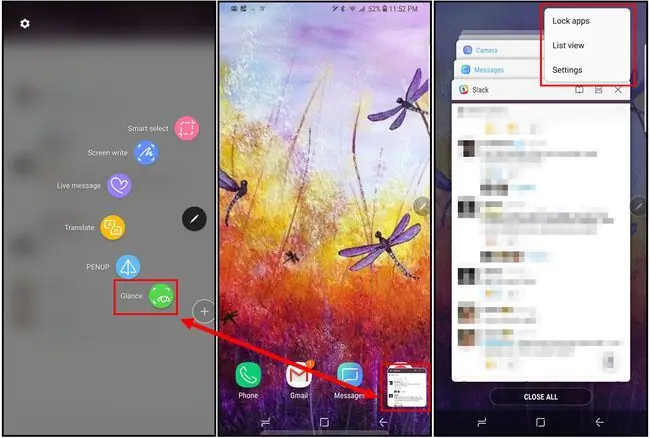
Qeydin əvvəlki versiyalarının funksionallığı hələ də əlçatandır, ona görə də Edge Panel və Always On Display kimi şeyləri fərdiləşdirmək asan olmalıdır. Siz həmçinin ekranı daha rahat etmək üçün Galaxy Note 9-da bəzi dəyişikliklər edə bilərsiniz:
Digər pəncərələrdə fəaliyyətə nəzarət etmək üçün Baxışdan istifadə edin: Samsung Tətbiq Cütləri eyni vaxtda iki proqramla işləmək üçün əla yoldur, lakin iki proqramla işləmək lazım deyilsə nə etməli? proqramlar və yalnız birini izləmək istəyirsiniz? Baxış Samsung-un şəkil içində şəkilə ekvivalentidir və o, sizə proqramı ekranınızın aşağı küncündəki daha kiçik pəncərəyə atmağa imkan verir. Aktivləşdirildikdən sonra daha kiçik pəncərəni ekranda rahat olan istənilən yerə köçürə bilərsiniz; qələm ucunu proqramın üzərinə gətirməklə proqramın ölçüsünü tam ekrana qədər artırın. Baxışda tətbiqi aktivləşdirmək üçün:
- Tətbiqi açın, S Pen-i çıxarın, sonra Hava Komandanlığı menyusundan Glance seçin. Tətbiq dərhal miniatür ölçüsünə endirilir.
- Tətbiqi izləməyi bitirdikdən sonra onu bağlamaq üçün ekranın yuxarısına dartın.
Son tətbiqlərin göstərilməsi üsulunu dəyişin: Çoxlu proqramlardan istifadə edirsinizsə, Son Proqramlara baxdığınız zaman standart proqram plitələri həddən artıq ağır ola bilər. Lakin siz bu son tətbiqlərin göstərilməsi üsulunu dəyişə bilərsiniz. Son Proqramlar ekranınızdan (aşağı naviqasiya menyusunda Son Proqramlar düyməsinə klikləyin), sonra yuxarıdakı üç nöqtə işarəsinə toxunun. ekranın sağ küncündə. Sonra miniatürləri siyahı elementlərinə çevirmək üçün Siyahı Görünüşü seçin.
Son Tətbiqlər görünüşündə onu bölünmüş ekran rejimində açmaq üçün proqramda Çox Pəncərə düyməsinə (bir-birinin üstünə yığılmış iki kvadrat kimi təmsil olunur) toxunun. Müvəqqəti proqram cütü yaratmaq üçün başqa ən son tətbiqə toxunun.
Samsung Galaxy Note 9 Təhlükəsizlik Xüsusiyyətlərindən istifadə edin
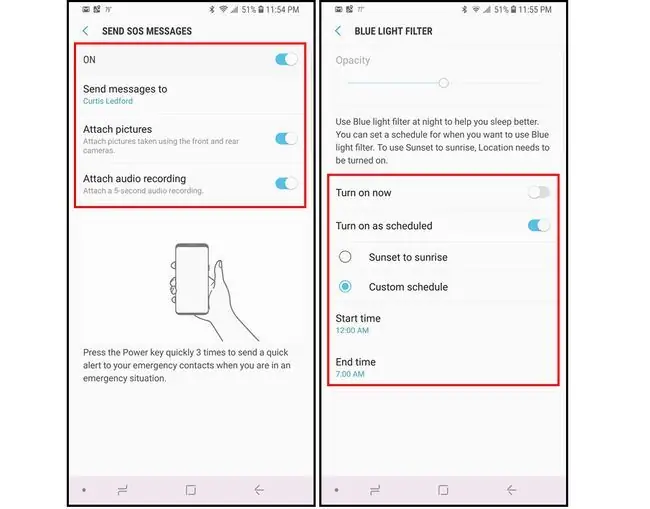
Samsung-un bəzi təhlükəsizlik xüsusiyyətlərini Note 9-a inteqrasiya etməsi təəccüblü deyil. Yoxlamalı olduğunuz əsas təhlükəsizlik xüsusiyyətlərindən ikisi SOS Siqnalları və Mavi İşıq Filtridir:
Telefonu yandırmadan SOS mesajları göndərin: Parametrlər bölməsinə keçin > Qabaqcıl Parametrlər > Bu təhlükəsizlik funksiyasını aktivləşdirmək üçün SOS mesajları göndər. Aktiv olduqda, Power düyməsinə üç dəfə cəld basdığınız zaman kameralarla çəkilmiş şəkilləri və ya 5 saniyəlik audio mesajı göndərmək üçün şəkillər əlavə etməyi və audio yazıları əlavə etməyi seçə bilərsiniz.. Əgər tez-tez tək olursunuzsa, bu, onsuz olmaq istəmədiyiniz təhlükəsizlik funksiyalarından biridir.
Gözlərinizi mavi işıq filtri ilə qoruyun: Mobil cihazların yaydığı növ kimi mavi işıq gözlərinizə zərər verə bilər. Gözlərinizi bu zərərli işıqdan qorumaq üçün Parametrlər > Ekran bölməsinə keçin və mavi işıq filtrini aksiyaya keçirinvə ya deaktiv Aktivləşdirildikdən sonra filtrin qeyri-şəffaflığını tənzimləyə və mavi işıq filtrinin aktivləşdirilməsini planlaşdıra biləcəyiniz seçimləri açmaq üçün Mavi işıq filtri üzərinə klikləyin müəyyən saatlarda (məsələn, yatmazdan əvvəl axşam saatlarında).






